Độ phân giải 8K là gì? [Chi tiết & Hướng dẫn kỹ lưỡng]
Bạn có thể không muốn xem một video không rõ ràng. Nó làm hỏng trải nghiệm xem của bạn khi video bị pixel hoặc không rõ ràng. Khi bạn có video, hãy cân nhắc sử dụng video có độ phân giải cao thay vì video có độ phân giải thấp. Cùng với đó, bạn sẽ có những hình ảnh sắc nét và rõ ràng hơn vì nó có nhiều pixel hơn. Trong trường hợp đó, hãy xem xét có một độ phân giải 8K cho video của bạn. Các chi tiết trong video của bạn sẽ hiển thị rõ ràng và chân thực sau khi bạn xem. Bài đăng này sẽ cung cấp chi tiết kỹ lưỡng về giải pháp nói trên. Ngoài ra, nó sẽ hiển thị một ứng dụng có hướng dẫn sử dụng để bạn sử dụng. Nếu bạn muốn có hoặc đạt được độ phân giải độ nét cực cao, hãy tiếp tục đọc bài đăng này.
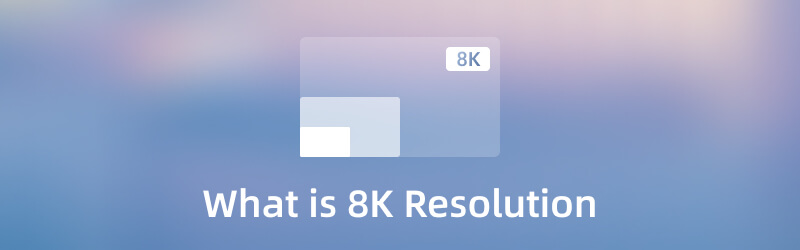
NỘI DUNG TRANG
Phần 1. Độ phân giải 8K là gì
Độ phân giải đề cập đến số lượng pixel trong mỗi khung hình và sự kết hợp giữa chiều cao và chiều rộng. Độ phân giải là một trong những yếu tố phải được xem xét để video sắc nét, rõ ràng và chân thực hơn. Video có độ phân giải cao hơn có thể có số pixel cao hơn. Ngược lại, video có độ phân giải thấp hơn có thể có ít pixel hơn. Trong trường hợp này, độ phân giải 8K là gì?
8K là độ phân giải video cao nhất cho video rõ ràng và sắc nét hơn và được gọi là độ phân giải siêu cao đầy đủ. Nó đề cập đến một hoặc nhiều màn hình chứa 7680 × 4320 pixel. Độ phân giải này tạo ra độ sắc nét cao, rõ ràng hơn và trung thực trên màn hình của bạn.
Phần 2. 8K hoạt động như thế nào
7680×4320 là số pixel độ phân giải 8K mà nó có và được coi là độ phân giải video cao nhất. Mỗi pixel đại diện cho một giá trị duy nhất. Một video tốt hơn và chi tiết hơn sẽ được tạo ra khi video có nhiều pixel hơn. Độ phân giải 8K gấp bốn lần số lượng pixel có trong 4K. Cùng với đó, 8K cung cấp video rõ ràng và sắc nét hơn bất kỳ độ phân giải video nào. Ngoài ra, 8K không tự động làm cho video tốt hơn. Lý do là các yếu tố khác quyết định chất lượng video, chẳng hạn như lựa chọn tốc độ bit, độ sâu màu, tốc độ khung hình, v.v.
Phần 3. Cách nâng cấp video lên 8K
Nếu bạn định nâng cấp video của mình lên độ phân giải 8K, bạn phải chọn một ứng dụng có thể làm điều đó. Một điều chắc chắn: Vidmore Video Converter có khả năng và có thể giúp bạn hoàn thành mục tiêu của mình. Chương trình này có giao diện thân thiện với người dùng, dễ sử dụng và điều khiển. Cho dù là người mới bắt đầu hay một biên tập viên có kinh nghiệm, bạn có thể thành thạo chương trình này mà không gặp rắc rối. Chương trình này có nhiều tính năng, tùy chọn chỉnh sửa và công cụ tích hợp sẵn. Nó có một trình chuyển đổi, các chủ đề làm sẵn và trình tạo ảnh ghép, và phần này bao gồm các công cụ khác nhau.
- Dễ dàng nâng cấp độ phân giải video của bạn lên 8K hoặc 4K.
- Loại bỏ nhiễu video, giảm rung video, v.v.
- Hỗ trợ nhiều định dạng tập tin video và âm thanh.
- Rất nhiều tính năng tích hợp, tùy chọn chỉnh sửa và công cụ.
- Tương thích với cả Windows PC và Mac.

Bước 1. Tải xuống và cài đặt Vidmore Video Converter
Để có toàn quyền truy cập, hãy tải xuống và cài đặt chương trình vào máy tính của bạn. Khởi chạy chương trình sau khi quá trình cài đặt hoàn tất.
Bước 2. Tải Video lên
Khi bạn khởi chạy chương trình, bạn sẽ tự động được chuyển hướng đến Bộ chuyển đổi chuyển hướng. Nhấn biểu tượng (+) để mở thư mục của bạn và chọn video bạn muốn nâng cấp. Sau đó, video của bạn sẽ được tải lên trong phần chuyển đổi.
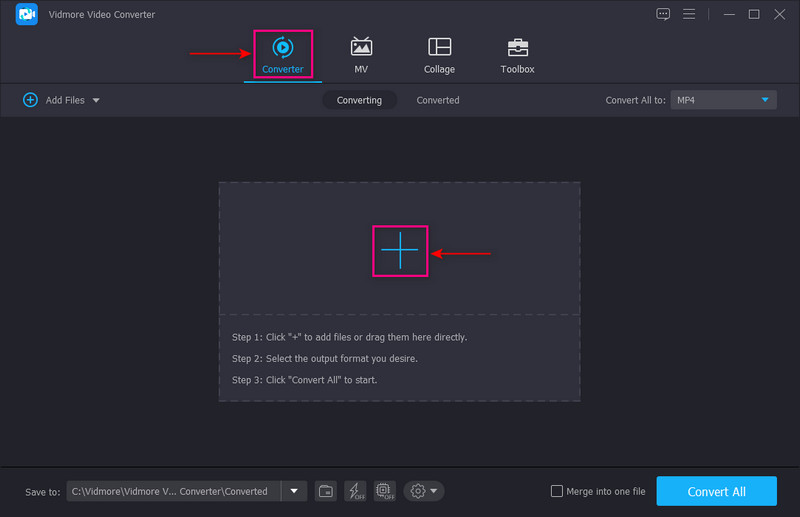
Bước 3. Nâng cấp độ phân giải video
Đánh vào Bức vẽ bên cạnh Kéo để tiếp tục quá trình nâng cấp video. Một hộp nhỏ với các tùy chọn sau đây để cải thiện video của bạn sẽ xuất hiện trên màn hình của bạn. Đánh dấu vào ô bên cạnh Độ phân giải cao cấp từ danh sách áp dụng được trình bày. Chức năng này cho phép bạn nâng cấp độ phân giải của video. Sau đó, đánh Tiết kiệm ở góc dưới của màn hình và nó sẽ dẫn bạn đến phần chuyển đổi.
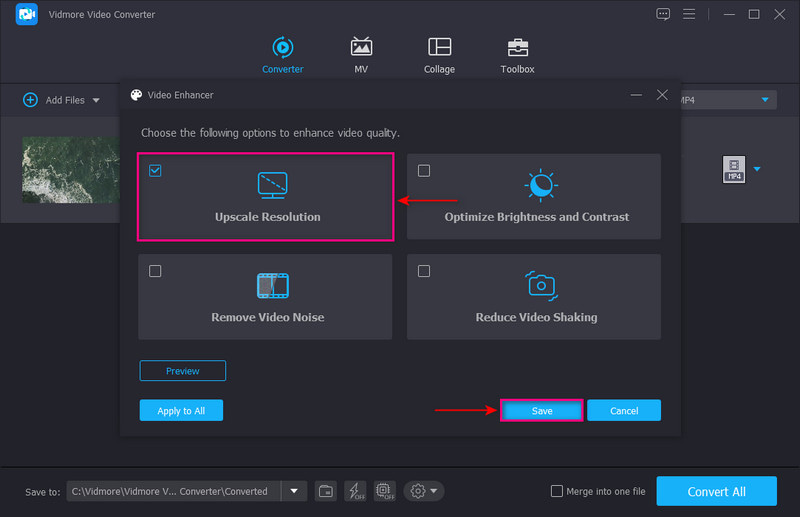
Bước 4. Tùy chỉnh độ phân giải 8K
Chuyển đến trình đơn thả xuống ở góc bên phải màn hình để chọn định dạng đầu ra của bạn. Để nâng cấp video của bạn lên độ phân giải 8K, hãy nhấn nút Cài đặt biểu tượng để tùy chỉnh hồ sơ. Một cửa sổ nhỏ sẽ xuất hiện trên màn hình của bạn, nơi bạn sẽ nhập chi tiết độ phân giải 8K. trên Tỷ lệ khung hình menu thả xuống, chọn 60 hình/giây từ danh sách. Tiếp theo, nhập 7680×4320 trên Độ phân giải lựa chọn. Sau khi ổn định, nhấn Tạo mới nút để lưu các thay đổi. Sau khi thực hiện, nhấn Chuyển đổi tất cả để nâng cấp thành công video của bạn.
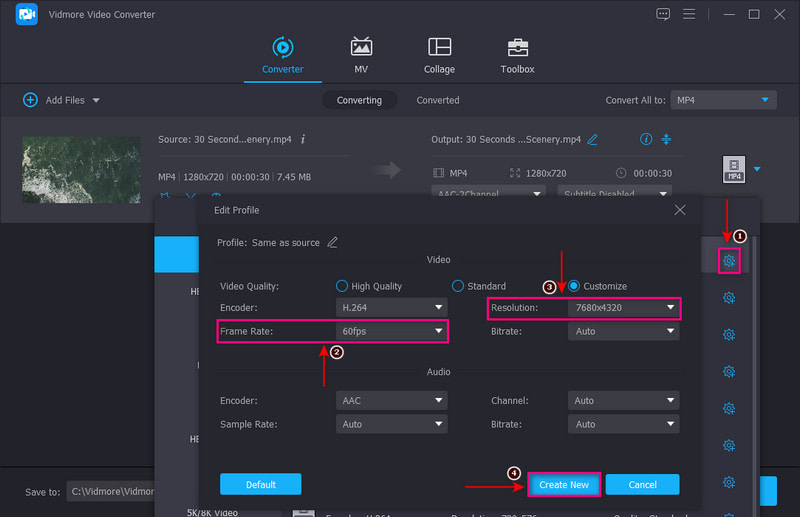
Phần 4. Cách phát và xem video 8K
Bạn phải có màn hình sẵn sàng 8K để phát hoặc xem video 8K của mình. Ngày nay, TV độ phân giải 8K rẻ hơn so với các mẫu trước đây hoặc trước đó. Nhưng máy tính 8K dễ sử dụng và dễ sử dụng, nhưng nó đắt hơn. Nếu bạn có thể tạo video có độ phân giải cao, thì bạn nên có màn hình 8K để xem cảnh quay của mình.
Phần 5. So sánh 8K UHD với 8K DCI
Độ phân giải chứa 7680×4320 pixel và tỷ lệ khung hình 16:9 được gọi là 8K UHD. Trong khi 8192×4320 pixel và tỷ lệ khung hình 256:135 được gọi là 8K DCI. 8K UHD thường được sử dụng trên TV và màn hình máy tính hiện đại. Ngược lại, 8K DCI được sử dụng phổ biến trong chiếu phim.
Phần 6. Câu hỏi thường gặp về Độ phân giải 8K
Lợi ích của 8K là gì?
Ưu điểm của việc có độ phân giải 8K là nó cung cấp chi tiết rõ ràng và cao hơn so với các định dạng có độ phân giải thấp hơn.
Video 8K có tốt hơn 4K không?
Độ phân giải 8K gấp bốn lần số lượng điểm ảnh mà độ phân giải 4K có. Cùng với đó, độ phân giải 8K thể hiện các chi tiết rõ ràng hơn so với độ phân giải 4K. Video càng chi tiết thì số pixel có trong mỗi khung hình của cảnh quay càng cao.
Youtube có thể hỗ trợ 8K không?
Người tạo nội dung có thể tải lên video ở độ phân giải lên tới 7.680 x 4.320. Sau đó, Youtube sẽ xử lý đoạn phim, lưu trữ và phát lại lên trình phát media hỗ trợ độ phân giải. Cài đặt độ nét cao của Youtube sẽ hiển thị 4, 320p 8K ở phần trên dưới dạng tùy chọn phát lại.
Phần kết luận
Nếu bạn muốn một video có độ phân giải cao, hãy xem xét Độ phân giải video 8K. Nó sẽ xuất hiện video của bạn rõ ràng hơn, sắc nét hơn và chi tiết hơn. Trong trường hợp đó, bạn nên dựa vào Vidmore Video Converter để nâng cấp độ phân giải video của mình. Nó sẽ chuyển đổi video của bạn từ độ phân giải thấp sang độ phân giải cao với sự trợ giúp của tính năng tích hợp trong chương trình. Bạn còn chờ gì nữa? Thử ngay bây giờ!


